Word刪除頁碼的方法
時(shí)間:2023-02-20 10:22:56作者:極光下載站人氣:689
Word是一款非常方便實(shí)用的文字文檔處理程序,在Word中,我們可以對文檔進(jìn)行格式、字體以及段落等的編輯,還可以給文檔添加圖片、表格或是圖表等常用的內(nèi)容,除此之外,很多小伙伴在處理文字文檔時(shí)可能會(huì)需要給文檔添加頁碼,當(dāng)操作失誤時(shí)想要?jiǎng)h除又不知道該在哪里找到相關(guān)設(shè)置,其實(shí)很簡單,如果我們忘記了插入頁碼的操作,我們打開“插入”工具,然后在子工具欄中打開“頁碼”選項(xiàng),最后在下拉列表中就能看到“刪除頁碼”的選項(xiàng)了。有的小伙伴可能不清楚具體的操作方法,接下來小編就來和大家分享一下Word刪除頁碼的方法。
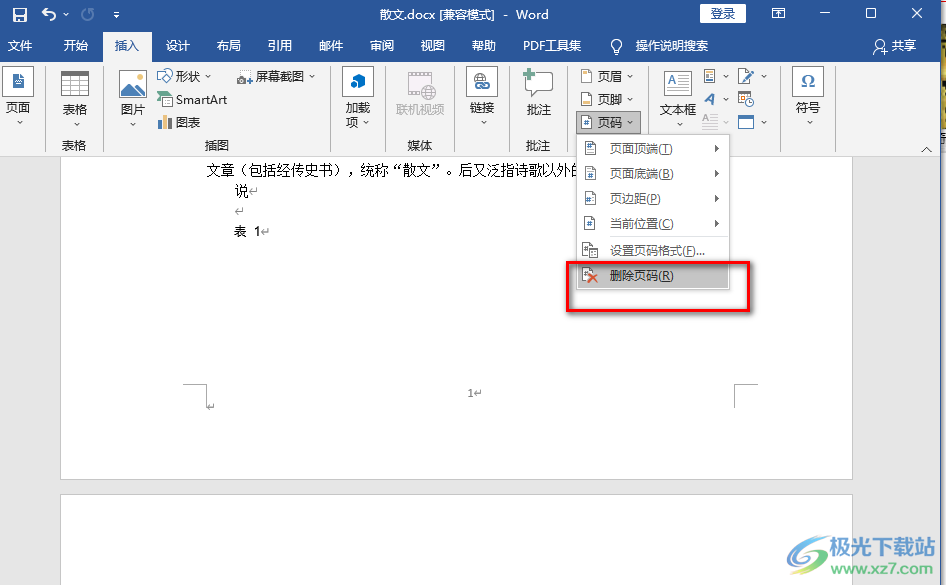
方法步驟
1、第一步,我們先找到一個(gè)文字文檔,然后右鍵單擊該文檔,接著在打開方式處點(diǎn)擊選擇“Word”選項(xiàng)
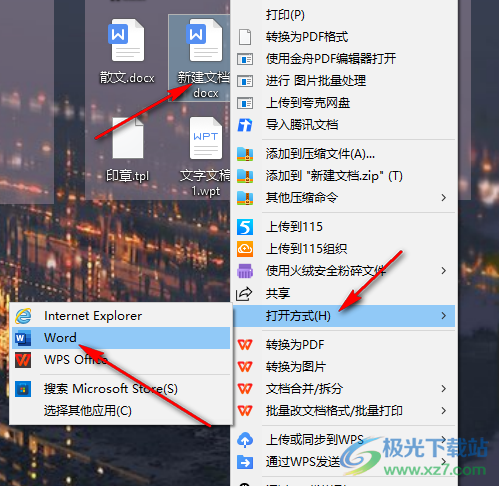
2、第二步,打開文字文檔之后,我們在該頁面中先完成文章內(nèi)容的編輯,然后在工具欄中找到“插入”工具,點(diǎn)擊打開該工具

3、第三步,在“插入”工具的子工具欄中找到“頁碼”選項(xiàng),點(diǎn)擊打開該選項(xiàng),查看更多頁碼設(shè)置選項(xiàng)
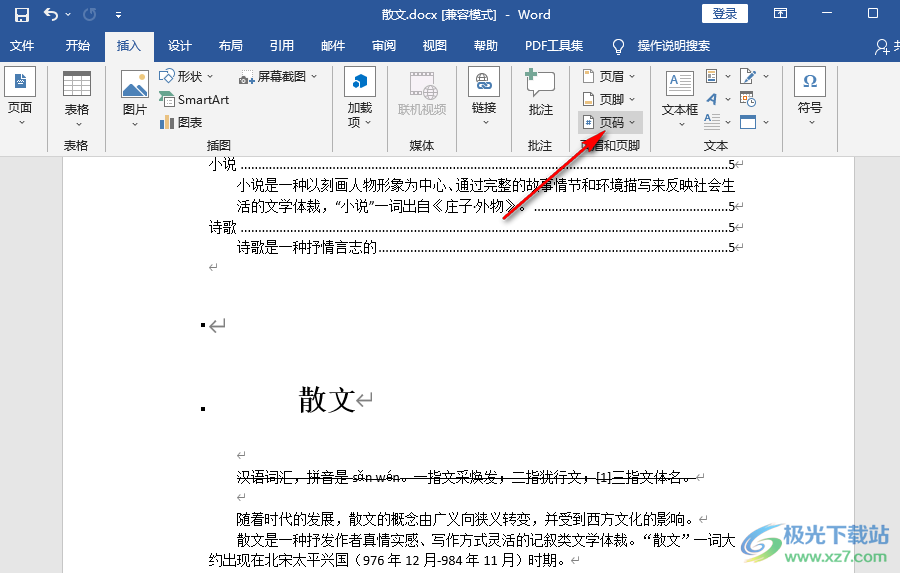
4、第四步,打開頁碼選項(xiàng)之后,我們在下拉列表中找到可以點(diǎn)擊“頁面頂端”或是“頁面底端”選項(xiàng),然后再選擇一個(gè)自己需要的頁碼樣式,進(jìn)行頁碼的添加,也可以點(diǎn)擊“設(shè)置頁碼格式”選項(xiàng),對已有的頁碼進(jìn)行格式的編輯
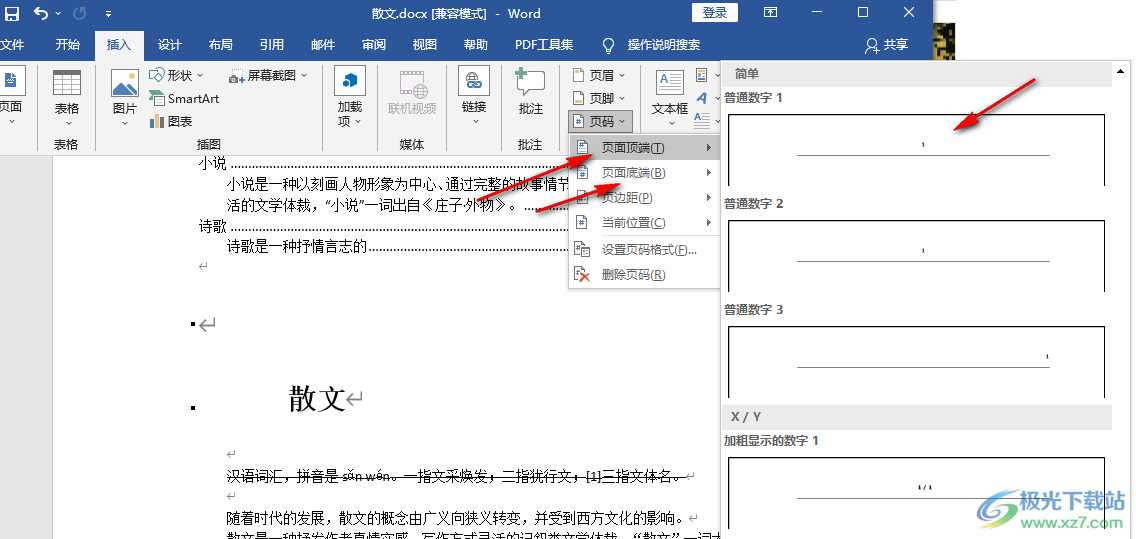
5、第五步,當(dāng)我們不需要頁碼時(shí),我們可以在“頁碼”的下拉列表中直接點(diǎn)擊“刪除頁碼”選項(xiàng),點(diǎn)擊之后我們之前設(shè)置的頁碼就會(huì)消失了
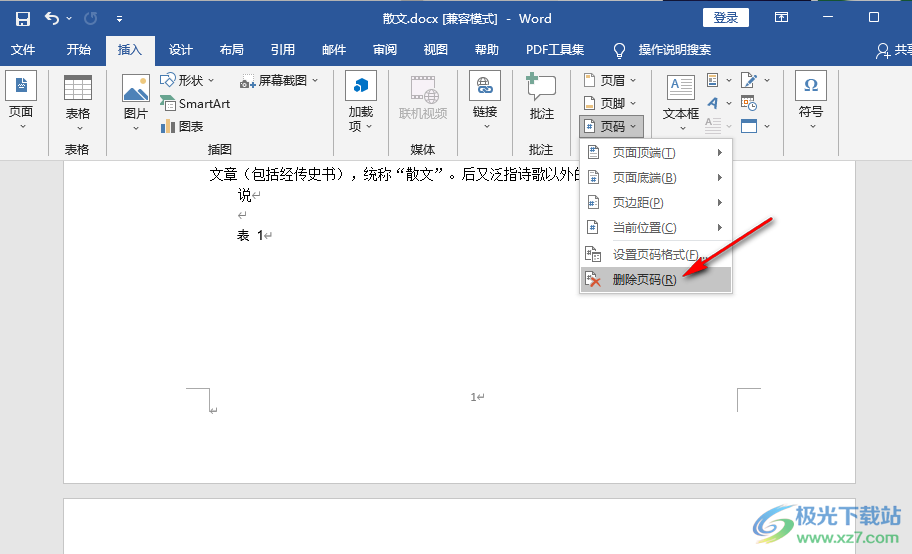
以上就是小編整理總結(jié)出的關(guān)于Word刪除頁碼的方法,我們使用Word打開一個(gè)文字文檔,然后在Word中點(diǎn)擊“插入”選項(xiàng),再在插入的子工具欄中找到“頁碼”工具,點(diǎn)擊該工具之后我們在下拉列表中找到“刪除頁碼”選項(xiàng),點(diǎn)擊該選項(xiàng)即可,感興趣的小伙伴快去試試吧。

microsoft office2019專業(yè)增強(qiáng)版
大小:60.68 MB版本:1.1.2.0環(huán)境:WinXP, Win7, Win10
- 進(jìn)入下載
相關(guān)推薦
相關(guān)下載
熱門閱覽
- 1百度網(wǎng)盤分享密碼暴力破解方法,怎么破解百度網(wǎng)盤加密鏈接
- 2keyshot6破解安裝步驟-keyshot6破解安裝教程
- 3apktool手機(jī)版使用教程-apktool使用方法
- 4mac版steam怎么設(shè)置中文 steam mac版設(shè)置中文教程
- 5抖音推薦怎么設(shè)置頁面?抖音推薦界面重新設(shè)置教程
- 6電腦怎么開啟VT 如何開啟VT的詳細(xì)教程!
- 7掌上英雄聯(lián)盟怎么注銷賬號(hào)?掌上英雄聯(lián)盟怎么退出登錄
- 8rar文件怎么打開?如何打開rar格式文件
- 9掌上wegame怎么查別人戰(zhàn)績?掌上wegame怎么看別人英雄聯(lián)盟戰(zhàn)績
- 10qq郵箱格式怎么寫?qq郵箱格式是什么樣的以及注冊英文郵箱的方法
- 11怎么安裝會(huì)聲會(huì)影x7?會(huì)聲會(huì)影x7安裝教程
- 12Word文檔中輕松實(shí)現(xiàn)兩行對齊?word文檔兩行文字怎么對齊?
最新排行
- 1騰訊視頻電腦版用手機(jī)號(hào)登錄的方法教程
- 2dev c++設(shè)置語法高亮的教程
- 3淘寶微信支付在哪里
- 4WPS PPT將圖片一次性插入到不同幻燈片中的方法
- 5微信自動(dòng)扣費(fèi)業(yè)務(wù)在哪里關(guān)閉
- 6微信實(shí)名認(rèn)證在哪里改
- 7微信支付密碼在哪里修改
- 8黑神話悟空配置要求
- 9網(wǎng)易云音樂教師節(jié)活動(dòng)一年免會(huì)員2024
- 10淘寶怎么用微信支付
- 11百度網(wǎng)盤分享密碼暴力破解方法,怎么破解百度網(wǎng)盤加密鏈接
- 12赤兔圖片轉(zhuǎn)換器將圖片旋轉(zhuǎn)270度方法
網(wǎng)友評(píng)論